- ამან შეიძლება გამოიწვიოს დიდი სტრესი, რომ ვერ შეძლებთ ფაილების iCloud-ზე Mac-დან ატვირთვას.
- აუცილებლად უნდა იფიქროთ თქვენი მეხსიერების pCloud-ზე გადართვაზე.
- თუ გსურთ უფრო პრაქტიკული Mac-ის სახელმძღვანელოებზე წვდომა, იხილეთ ჩვენი Mac Fix Hub.
- ნუ დააყოვნებთ ჩვენი ვრცელი სანიშნეების მონიშვნას Mac გვერდი ამ თემაზე უფრო უახლესი ინფორმაციისთვის.

ინტეგო არის ვეტერანი, როდესაც საქმე Mac-ის უსაფრთხოებას ეხება, შემოგთავაზებთ კარგად გამოკვლეულ და გამოცდილი უსაფრთხოების ფუნქციებს, რათა დაიცვან თქვენი Mac მავნე პროგრამებისა და კიბერ საფრთხეებისგან.
აქ არის ყველაზე მნიშვნელოვანი მახასიათებლები:
- გაფართოებული ანტივირუსული და PUP დაცვა
- VPN შეუზღუდავი დაშიფრული ტრაფიკით
- ძირითადი ფაილების ავტომატური სარეზერვო ასლი
- Cleaner პროგრამა, თქვენი Mac-ის დასაჩქარებლად
- მშობელთა კონტროლის ფუნქცია
დაიცავით თქვენი Mac Intego-ით!
iCloud არის შესანიშნავი გზა თქვენი ფაილების სარეზერვო ასლის შესაქმნელად, მაგრამ რა მოხდება, თუ ვერ ატვირთავთ ფაილებს iCloud-ზე თქვენი Mac-დან?
ეს შეიძლება იყოს დიდი პრობლემა და არ შეგეძლოთ თქვენი მონაცემების სარეზერვო ასლის შექმნა, თუმცა ამის გამოსწორების გზა არსებობს.
რა გავაკეთო, თუ Mac-დან iCloud-ზე ატვირთვა არ მუშაობს?
1. შეიტანეთ მცირე ცვლილება ფაილებში
თუ გარკვეული დოკუმენტი არ იტვირთება iCloud-ზე თქვენი Mac-დან, თქვენ უბრალოდ უნდა შეიტანოთ მასში მცირე ცვლილება. უბრალოდ გახსენით ფაილი, რომელიც ატვირთულია, შეიტანეთ მცირე ცვლილება და შეინახეთ ფაილი.
ამის შემდეგ, თქვენ აიძულებთ ამ ფაილს ატვირთოს. ალტერნატიულად, თქვენ ასევე შეგიძლიათ სცადოთ ფაილის გადარქმევა და ნახოთ ეს დაგეხმარებათ. ეს არის მარტივი გამოსავალი, თუ რამდენიმე ფაილი გაქვთ ჩარჩენილი, ასე რომ, დარწმუნდით, რომ სცადეთ.
2. დროებით გამორთეთ ფაილის სინქრონიზაცია
- Გააღე ვაშლი მენიუ და აირჩიეთ სისტემის პრეფერენციები.
- Დააკლიკეთ iCloud, შემდეგ დააწკაპუნეთ Პარამეტრები შემდეგ iCloud Drive.
- გამორთვა სამუშაო მაგიდა და დოკუმენტების საქაღალდეები (ასევე შეგიძლიათ გამორთოთ სხვა ვარიანტებიც).
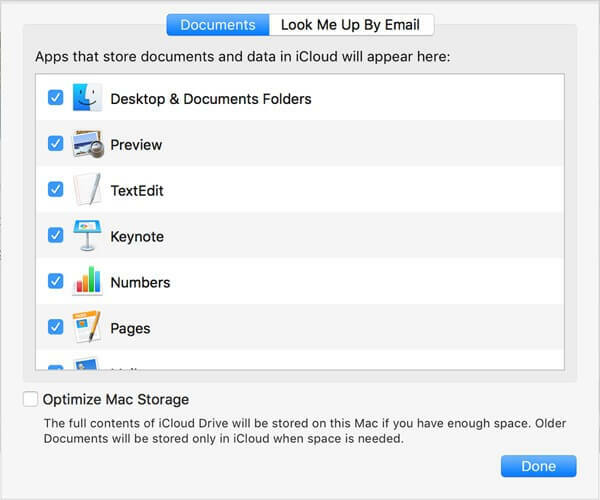
- შეინახეთ ცვლილებები და დაელოდეთ რამდენიმე წუთს.
- ამის შემდეგ, ისევ ჩართეთ ეს ფუნქციები.
3. გამოიყენეთ ტერმინალი iCloud-ის გადატვირთვისთვის
- Გააღე ტერმინალი.
- გაუშვით შემდეგი ბრძანებები:
მოკალი ჩიტი
cd ~/ბიბლიოთეკა/აპლიკაციის მხარდაჭერა
rm -rf CloudDocs
3. გადატვირთეთ თქვენი Mac.
Შენიშვნა: როგორც კი თქვენი Mac გადაიტვირთება, სინქრონიზაცია ხელახლა უნდა დაიწყოს მუშაობა. შეგიძლიათ შეამოწმოთ სინქრონიზაციის სტატუსი შემდეგი ბრძანების გამოყენებით: brctl ჟურნალი -w
4. სხვა ღრუბლოვან პლატფორმაზე გადართვა
აქამდე ალბათ მოსახერხებელი იყო iCloud-ის გამოყენება, რადგან ის ადვილად ხელმისაწვდომი იყო, მაგრამ ნაკლებს არ უნდა დაკმაყოფილდეთ მხოლოდ იმიტომ, რომ ის იქ არის.
თუ iCloud იწყებს პრობლემების გამოწვევას, როგორიცაა თქვენი Mac ფაილების არ ატვირთვა, ჩვენ გირჩევთ შეცვალოთ თქვენი მეხსიერება pCloud, უბრალოდ ბევრად უფრო საიმედო, მაგრამ ასევე მისი დამატებითი ფუნქციების გამო.
ეს გამოსავალი ნამდვილად ძლიერია, როდესაც საქმე ეხება თქვენი ფაილების დაცვას, რადგან ის იყენებს 256-ბიტიან AES დაშიფვრას და თქვენს თითოეულ ფაილს აქვს 5 ასლი სხვადასხვა სერვერებზე, ასე რომ თქვენ შეგიძლიათ დარწმუნებული იყოთ, რომ არაფერი იქნება დაკარგული.
pCloud შეიძლება გამოყენებულ იქნას მრავალ პლატფორმაზე და ის სინქრონიზებულია აავტომატურად. რაც შეეხება ურთიერთდაკავშირებას, მას შეუძლია თქვენი ფაილების სარეზერვო ასლის შექმნა მრავალი ონლაინ პლატფორმიდან, როგორიცაა Facebook, Instagram, Dropbox და სხვა.
თქვენ შეგიძლიათ გადააგდოთ ნებისმიერი ფაილი ამ პლატფორმაზე, რადგან ის მხარს უჭერს ფაილის ნებისმიერ ზომას, რაც არ უნდა დიდი იყოს.
⇒მიიღეთ pCloud
შეამოწმეთ მისი 2 გეგმა 500 GB და 2 ტბაიტიანი თანხის დაბრუნების შესაძლებლობით, თუ გადაიფიქრებთ.
ვიმედოვნებთ, რომ ეს გადაწყვეტილებები დაგეხმარათ პრობლემის მოგვარებაში iCloud-ის არ ატვირთვის თქვენი ფაილების Mac-დან.
დაგვიტოვეთ კომენტარი ქვემოთ მოცემულ განყოფილებაში, რომ გვითხრათ, რას ფიქრობთ ამ სახელმძღვანელოს მიმართ.
FAQ: შეიტყვეთ მეტი Mac-დან iCloud-ის ატვირთვის შესახებ
- როგორ შევაჩერო iCloud-ის ატვირთვა Mac-ზე?
Mac-ზე iCloud-ის ატვირთვის შესაჩერებლად, თქვენ უნდა მოხსნათ ველი გვერდით Desktop & Documents Folder ვარიანტი.
- როგორ ავტვირთო ფოტოები ჩემი Mac-დან iCloud-ზე?
Mac-დან ფოტოების ასატვირთად, მონიშნეთ ველი ამ ვარიანტის გვერდით iCloud Photo Library Photos აპიდან. თუ ფაილები არ იტვირთება, მოაგვარეთ პრობლემა შესანიშნავი სახელმძღვანელო.
- იყენებს თუ არა iCloud დისკი სივრცეს ჩემს Mac-ზე?
iCloud დისკი არ იყენებს ადგილს თქვენს მყარ დისკზე, გარდა აპლიკაციის რეალური ზომისა.
რედაქტორის შენიშვნა: ეს პოსტი თავდაპირველად გამოქვეყნდა 2020 წლის მაისში და მას შემდეგ განახლდა და განახლდა სიახლის, სიზუსტისა და ყოვლისმომცველობისთვის.


![Siri არ მესმის ჩემი Mac- ით [სრული გამოსწორება] • MacTips](/f/26514b009fd12181107075975425f237.jpg?width=300&height=460)